笔记本电脑重装系统教程图解
- 分类:教程 回答于: 2021年07月06日 09:00:37
现在使用电脑是非常普遍的事情,可是大家的电脑在使用时间长了以后,电脑会变得越来越卡,越来越慢,用起来很不舒心,此时重装系统或许是最直接的解决办法,下面就来教大家怎么重装系统。一起来看看这篇电脑重装系统教程吧。
1、我们下载一个小白重装系统软件,然后选择了安装win7系统。
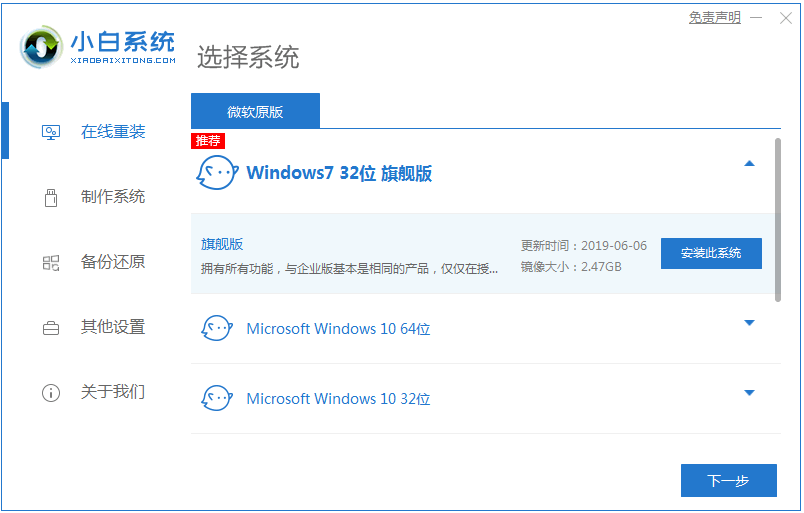
2、在下载界面,下载速度取决于您的网络您只需要耐心等待即可。
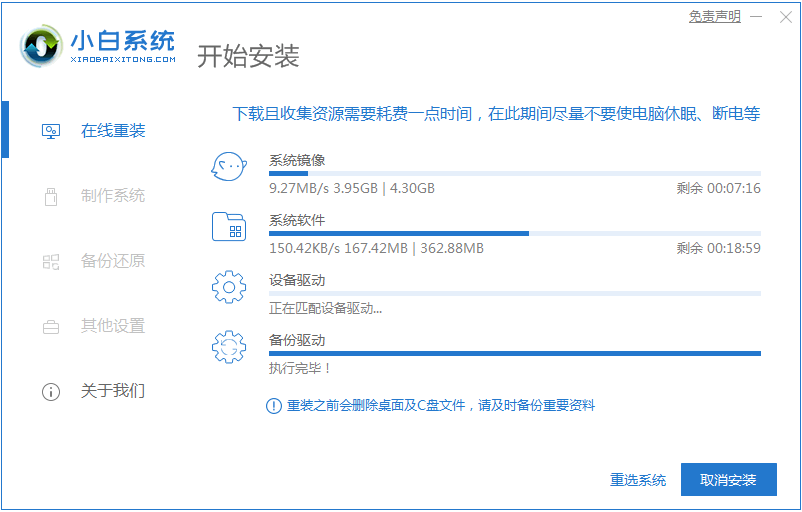
3、软件下载完成后会自动部署,完成后会提示选择立即重启。
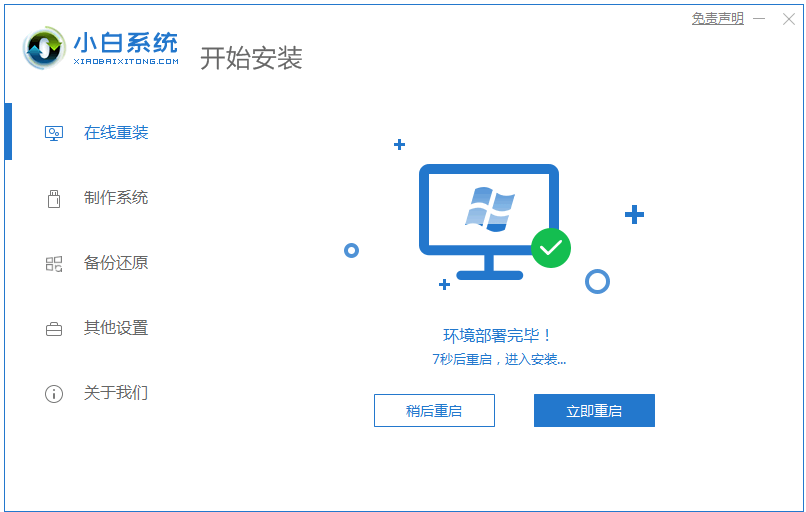
4、重启电脑后,在启动菜单中我们选择第二个 XiaoBai -MSDN Online Install Mode 菜单,按回车进。
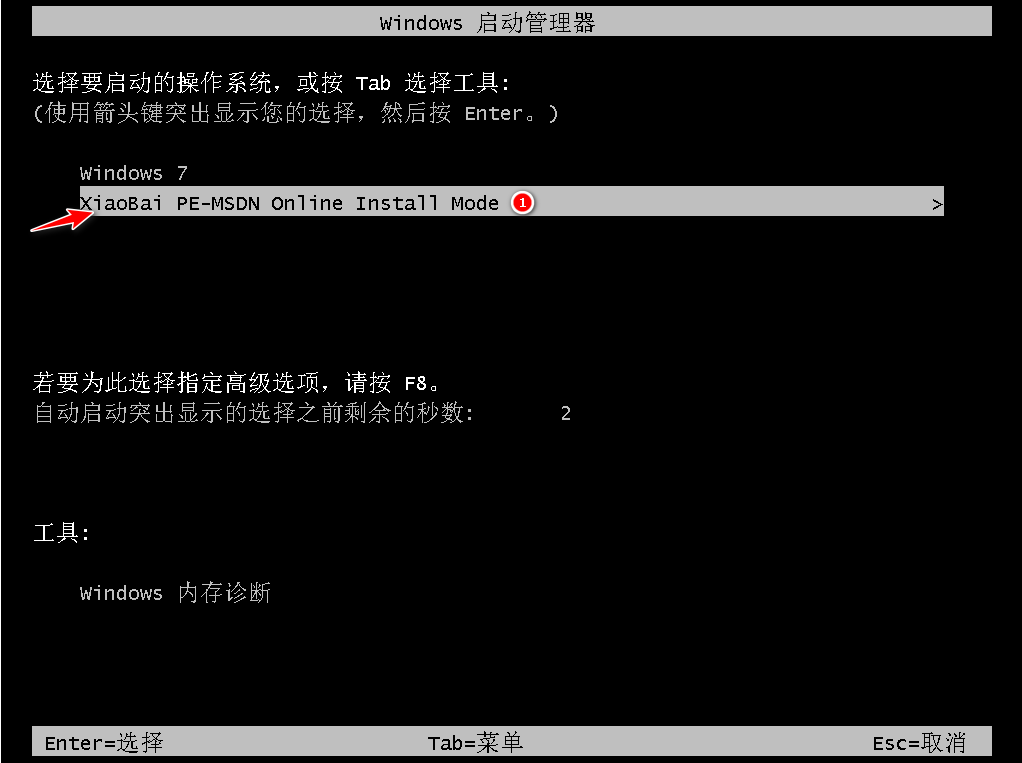
5、进入 PE 系统后点击小白装机工具继续安装系统,只需要耐心等候。

6、在提示修复引导中默认情况下选择 C 盘修复。

7、安装完成后正常重启电脑即可。

8、重启电脑后在启动菜单中选择 Windows 7 系统进系统。
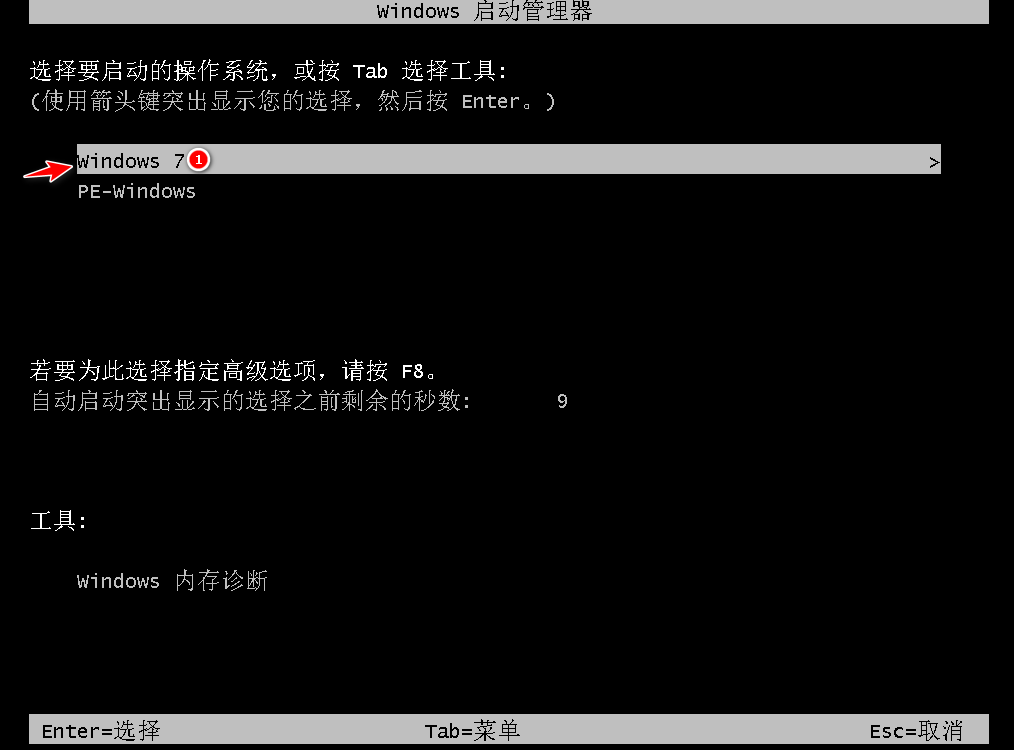
9、安装完成后就可以直接进电脑桌面啦。

以上就是电脑重装系统教程的介绍啦,希望能帮助到大家。
 有用
26
有用
26


 小白系统
小白系统


 1000
1000 1000
1000 1000
1000 1000
1000 1000
1000 1000
1000 1000
1000 1000
1000 1000
1000 1000
1000猜您喜欢
- ghost win7系统office一键激活安装方..2017/05/07
- 笔记本电池激活方法2022/10/25
- 华硕主板bios设置图解2016/09/07
- 微信怎么恢复聊天记录2022/09/15
- 电脑突然黑屏怎么办2022/08/15
- 无光驱重装系统如何操作2022/12/12
相关推荐
- 笔记本重装win7系统教程2016/10/18
- 华为笔记本重装系统教程2020/02/14
- windows一键还原的使用方法2022/05/27
- win7官方纯净安装教程2016/12/29
- 韩博士一键重装系统教程2023/01/05
- 火绒安全软件怎么卸载?2022/08/23

















